Amarok/Manual/AmarokWindow/ContextPane/da: Difference between revisions
Importing a new version from external source |
Importing a new version from external source |
||
| Line 20: | Line 20: | ||
Når du har klikket på {{Configure}} i den nederste del af ''Kontekstfeltet'', så ændres det en smule; hver appelt får ikonet {{Exit}}, som du kan klikke på for at fjerne den, og der er et ny grønt ikon {{Plus}}, som lader dig tilføje nye appletter. Du kan ændre den rækkefølge, som appletterne vises i ved at klikke på knapperne og trække dem rundt på linjen. | Når du har klikket på {{Configure}} i den nederste del af ''Kontekstfeltet'', så ændres det en smule; hver appelt får ikonet {{Exit}}, som du kan klikke på for at fjerne den, og der er et ny grønt ikon {{Plus}}, som lader dig tilføje nye appletter. Du kan ændre den rækkefølge, som appletterne vises i ved at klikke på knapperne og trække dem rundt på linjen. | ||
=== | === Appletter === | ||
[[Image:Contextpane.jpg|300 px|thumb|center|Context pane in action showing lyrics and song information]] | [[Image:Contextpane.jpg|300 px|thumb|center|Context pane in action showing lyrics and song information]] | ||
Revision as of 13:36, 20 September 2011
Kontekstfeltet
Kontekstfeltet er et panel, hvor du kan tilføje forskellige appletter, som giver information om og medieindhold til den aktuelle musik. En forbindelse til internettet er nødvendig for de nyttigste af disse små programmer, som henter sangtekster, information, fotos, videoer og endda guitar- eller bastabulaturer afhængigt af, hvilke appletter du vælger at vise.
Brug af kontekstfeltet
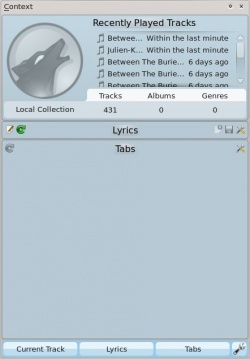
Her ser du Kontekstfeltet, når der ikke spilles noget spor. Hvis det er skjult, så vælg menuen for at vise det. Feltet er delt i to dele:
- Selve appletfeltet, hvor du kan interagere med nogle af appletterne, så som at rediger sangtekster eller ændre indstillinger.
- Den nederste del af panelet, hvor du kan udvide og minimere appletter og manipulere dem på forskellig vis, efter at du har klikket på ikonet Indstil applets (svensknøgle-ikonet).
Indstilling af appletter

Når du har klikket på ![]() i den nederste del af Kontekstfeltet, så ændres det en smule; hver appelt får ikonet
i den nederste del af Kontekstfeltet, så ændres det en smule; hver appelt får ikonet ![]() , som du kan klikke på for at fjerne den, og der er et ny grønt ikon
, som du kan klikke på for at fjerne den, og der er et ny grønt ikon ![]() , som lader dig tilføje nye appletter. Du kan ændre den rækkefølge, som appletterne vises i ved at klikke på knapperne og trække dem rundt på linjen.
, som lader dig tilføje nye appletter. Du kan ændre den rækkefølge, som appletterne vises i ved at klikke på knapperne og trække dem rundt på linjen.
Appletter
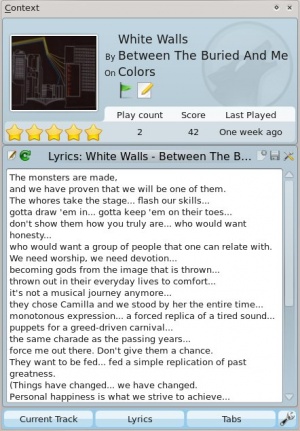
There are several applets available to dock in your Context pane; below is a description of each.
| Applet | Description |
| Information about the current track. You may rate it by clicking on the stars, add a position marker, or edit track metadata. | |
| Fetches artists similar to the currently playing one, with a short description and options to find them in your collection, or on Last.fm, and add to your current playlist. | |
| Displays upcoming events that involve the current artist or group. You can set a venue locale to be watched by entering the applet settings and narrowing it down under the Favorites section. | |
| Wikipedia page for the track or artist. Also browse other Wikipedia links, and use the back button to go back to the starting page. | |
| View, add and edit Labels for the current song. To add a Label just type it in the text box and press Enter. Suggested Labels are user-contributed tags from Last.fm. | |
| Shows several videoclip matches from Youtube for the current track. | |
| Fetches and displays guitar and bass tabs (if available). Not editable. | |
| Displays the lyrics of the song that is currently playing. Add or change lyrics scripts in the Script Manager. | |
| View albums from the current artist or band that are available in your local Collection. | |
| This applet queries Flickr.com for pictures of the band you're listening to. Open the settings to add more keywords to your query (e.g.: live in tokyo). | |
| Information about the current media source. Allows you to navigate through internet services such as Librivox.org. |
